

Vernon Roderick에 의해, 마지막 업데이트 : July 31, 2020
모바일 장치를 사용하면 언제 어디서나 쉽고 간편하게 작업을 수행할 수 있습니다. 연락처 관리, 채팅 및 문자 메시지 송수신, 전화 걸기, 문서, 파일 등을 할 수 있습니다. 여기에는 장치에 저장하는 중요한 정보가 포함됩니다. 실수로 손실되거나 삭제된 경우 데이터를 쉽게 복구할 수 있도록 데이터를 백업하는 것이 중요합니다.
수행하려면 컴퓨터에서 SMS 백업 및 복원보기, 이 튜토리얼 가이드는 따라할 수 있는 단계별 지침과 함께 여러 방법을 제공합니다. 또 다른 PC에서 Android를 백업하는 도구 FoneDog Android 데이터 백업 및 복원이라고 하는 것도 가능한 한 편리한 방법으로 프로세스를 수행하는 데 도움이 될 수 있습니다.
몇 년 동안 Android 기기용 소프트웨어를 작성한 후 문제를 쉽게 해결할 수 있는 전문 도구를 만들었습니다.
다음은 귀하를 위한 팁입니다. 다운로드 FoneDog Android 데이터 백업 및 복원 빠르고 안전하게 컴퓨터에서 SMS 백업 및 복원 보기를 수행합니다. 다른 솔루션과 달리 이 도구를 사용하면 모든 백업을 볼 수 있습니다. 상세히 그리고 당신은 선택적으로 복원 필요한 경우 휴대전화에 백업합니다. 100% 안전합니다. 모든 기능을 사용하려면 아래 버튼을 클릭하세요. 무료로:
다른 방법을 시도하려는 경우 아래에 몇 가지 기본 솔루션도 수집했습니다.
파트 1: 컴퓨터에서 SMS 백업 및 복원 보기(상세 정보 보기 가능)2 부 : 컴퓨터에서 SMS 백업 및 복원보기를 수행하는 방법3 부 : 이메일을 통한 컴퓨터의 SMS 백업 및 복원보기4부: Google 드라이브/삼성 클라우드를 사용하여 컴퓨터에서 SMS 백업 및 복원 보기5 부 : Samsung Kies를 사용하는 컴퓨터에서 SMS 백업 및 복원보기6 부 : Samsung Smart Switch를 사용하여 컴퓨터에서 SMS 백업 및 복원보기부품 7 : 요약
SMS 백업 및 복원을 사용하는 방법? 보다 쉽고 편리한 방법입니다. 컴퓨터의 SMS 백업 및 복원보기. 사용하여 FoneDog 안드로이드 데이터 백업 및 복원 프로그램을 사용하면 문자 메시지, 통화 기록, 연락처, 비디오, 사진, 오디오, 앱 등과 같은 모든 종류의 데이터를 백업할 수 있습니다.
이 도구는 Android 기기를 스캔하고 선택할 수 있는 결과를 반환합니다. 시사 각 파일. 그러면 당신은 할 수 있습니다 원하는 파일을 선택 데이터 백업 전체를 백업하거나 선택하고 모든 장치에 복원합니다. 백업 파일의 암호화는 이 프로그램의 또 다른 기능입니다.
이 도구는 휴대폰 및 태블릿과 같은 모든 유형의 Android 장치를 지원합니다. 여기에서 무료로 기능을 경험해보세요:
이 방법은 두 부분으로 구성됩니다.
이 도구는 사용하기 쉽고 복잡한 단계가 필요하지 않습니다. 쉬운 단계를 보려면 계속 읽어보세요.
다운로드 및 설치 FoneDog 안드로이드 데이터 백업 및 복원 웹사이트에서 PC로. 앱을 실행하세요. USB 케이블 연결을 사용하여 모바일 장치를 컴퓨터에 연결하십시오.

Android 장치가 PC에 성공적으로 연결되면 다음을 선택하십시오. 장치 데이터 백업 계속할 수 있는 옵션입니다. 장치가 감지되지 않으면 해당 장치 또는 USB 케이블을 분리했다가 다시 연결하십시오.

Android 기기에서 백업하려는 데이터 유형을 선택하세요. SMS의 경우 다음을 확인하세요. 관심 있는 분야를 알려주세요(선택사항) 안건. 암호화된 백업을 원할 경우 해당 옵션을 체크한 후 시작 버튼을 클릭하여 데이터 백업을 진행하세요. 백업이 완료될 때까지 기다려 프로세스 중에 중단이 없는지 확인하세요.

백업이 완료되면 전체 백업 크기, 성공한 백업 항목 수, 실패한 항목 수를 알려주는 메시지가 표시됩니다. 다음을 클릭하세요. OK 버튼을 눌러 확인하십시오.

파일을 성공적으로 백업하면 선택한 장치로 파일을 복원하도록 선택할 수 있습니다.
인터페이스로 돌아가서 장치 데이터 복원 계속하려면 옵션을 선택하세요. 기기가 인식되지 않으면 Android 기기나 USB 케이블을 분리했다가 다시 연결하세요.

복원하려는 백업 파일을 선택하십시오. 백업 크기, 이름, 날짜 등 백업 파일의 세부 정보가 표시됩니다. 백업 파일을 사용할 수 없는 경우 선택 백업을 로드하려면 창 하단에 있는 버튼을 클릭하세요. 계속하려면 다음을 클릭하세요. 스타트 버튼을 클릭합니다.

왼쪽 창에서 다음과 같이 복원할 데이터 유형을 선택합니다. 메시지. 백업 이름, 장치 이름, 유형, Android 버전 등 백업 세부 정보가 표시됩니다. 계속하려면 다음을 클릭하세요. 복원 단추. 중단이 없는지 확인하면서 복원 프로세스가 완료될 때까지 기다리십시오.

이 섹션에서는 수행 방법에 대한 자세한 단계를 제공합니다 컴퓨터에서 SMS 백업 및 복원보기.
문자 메시지 (misses.db)의 데이터베이스 파일을 백업하여 SD 카드에 저장할 수 있습니다. 그러나 SQL 형식으로 저장된 SMS 데이터베이스 파일에 액세스하려면 Android 디바이스를 루팅해야합니다. 얻을 수있는 데이터베이스 파일 정보는 보내거나받은 메시지의 날짜, 보낸 사람 이름 및 문자 메시지입니다.
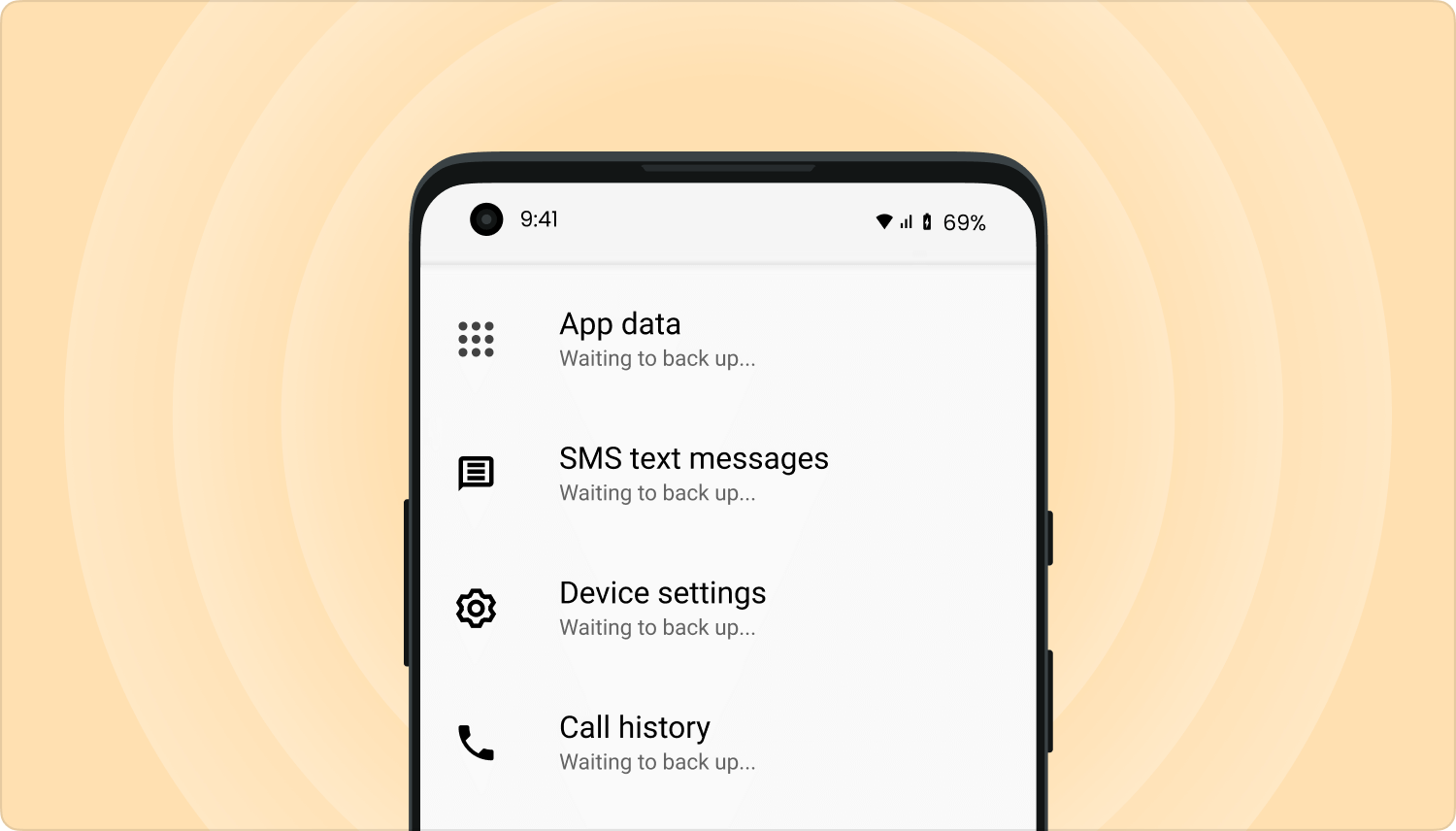
SMS 데이터베이스 파일의 위치는 다음 경로 중 하나 일 수 있습니다.
SMS 앱 :
./data/data/com.jb.gosms/databases/gommssms.db
네이티브 DB :
./data/data/com.android.providers/telephony/databases/MmsSms.db
./data/data/com.android.providers.telephony/databases/MmsSms.db
./data/user_de/0/com.android.providers.telephony/databases/MmsSms.db
Android 디바이스가 루팅되면 다음 명령을 사용하여 파일을 찾기 위해 스토리지 영역이 보호되므로 ADB를 통해 SMS 데이터베이스의 위치를 찾을 수 있습니다.
/ -name "* MmsSms *"찾기
더 간단하고 편리한 더 나은 접근 방법은 FoneDog Android 데이터 백업 및 복원과 같은 타사 프로그램을 사용하는 것입니다.이 기사의 다른 섹션에서 자세히 설명합니다. 이 프로그램을 사용하면 Android 기기에 대한 루트 액세스가 필요하지 않으며 컴퓨터에서 더 빠르고 안정적인 SMS 백업 및 복원보기를 수행 할 수 있습니다.
이 섹션에서는 SMS 데이터를 이메일로 공유하여 컴퓨터에서 SMS 백업 및 복원보기를 수행하는 방법에 대한 기본 방법을 제공합니다.
Google 드라이브에 저장, Samsung Cloud Drive, Outlook, OneDrive, WhatsApp, Messenger 등의 다른 플랫폼을 통해 문자 메시지를 공유하여 문자 메시지를 쉽게 백업 할 수도 있습니다.
이 섹션에서는 다음과 같은 클라우드 서비스 백업을 사용하여 컴퓨터에서 SMS 백업 및 복원보기를 수행하는 방법에 대한 단계를 제공합니다. Google 드라이브 or 삼성 클라우드.
Google 드라이브를 통해 백업하는 방법 :
SMS 데이터 백업이 Google 드라이브에 업로드됩니다. Google 드라이브 계정에 로그인하여 SMS 데이터가 백업되고 동기화되었는지 확인하십시오.

Samsung Cloud를 통해 백업하는 방법 (Samsung 기기 만 해당) :
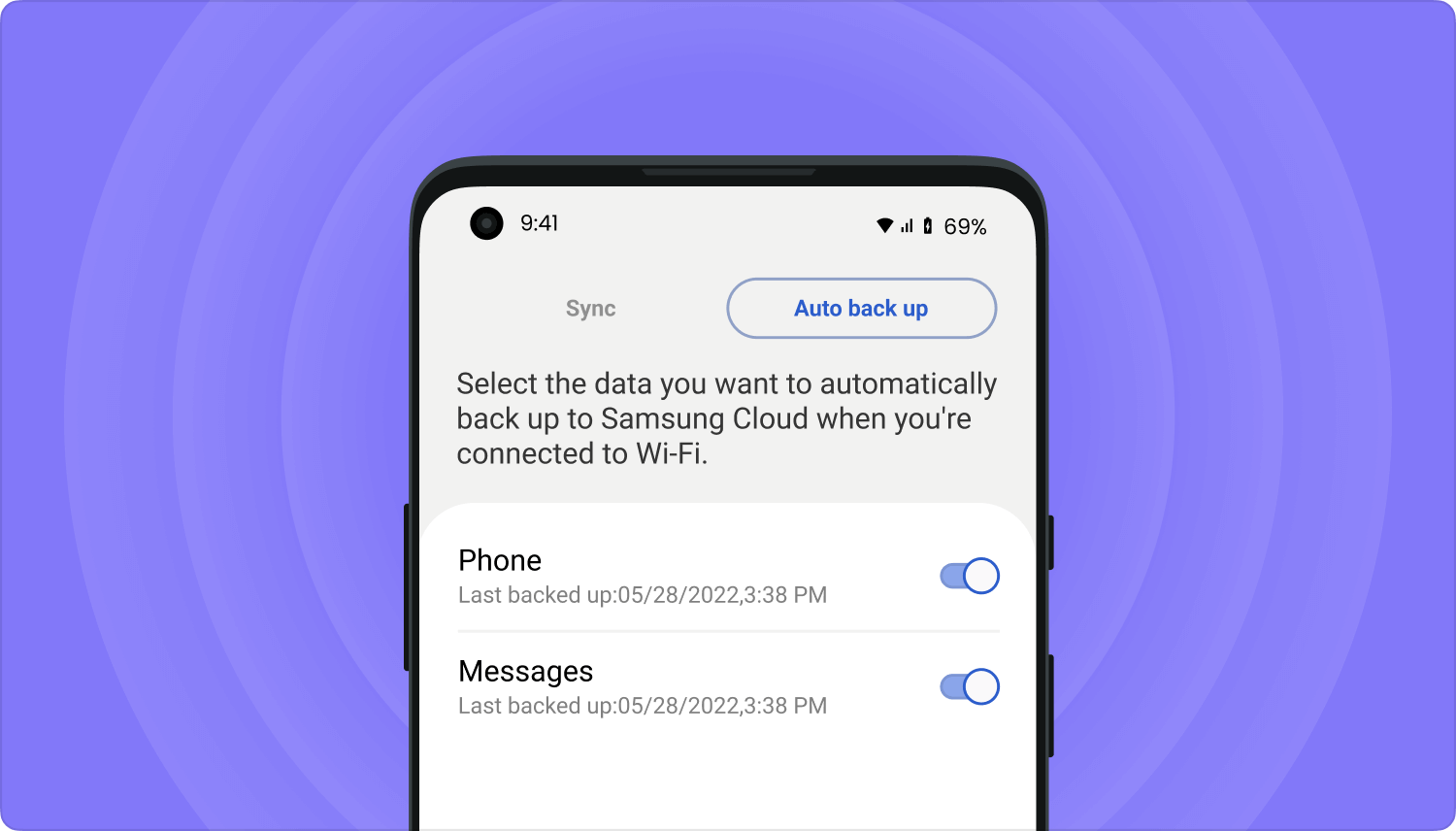
Google 드라이브에 저장된 데이터 백업을 보는 방법 :
당신이 필요한 경우 백업 복원 Google 드라이브에서 Android 기기로 공장 초기화 만하면됩니다.
컴퓨터에서 SMS 백업 및 복원 보기를 수행하는 더 나은 방법은 다음과 같은 타사 도구를 활용하는 것입니다. FoneDog 안드로이드 데이터 백업 및 복원 보다 안전하고 간편한 프로세스를 위해 이에 대해서는 이 기사의 다른 섹션에서 자세히 설명합니다. 아래 버튼에서 모든 기능을 자유롭게 사용해 보세요.
일부 프로그램은 내 보낸 문자 메시지를 XML 또는 HTML 파일로 저장합니다. 이러한 파일을 읽으려면 Notepad ++와 같은 무료 타사 앱을 사용해야합니다.
Samsung Cloud에서 연락처를 복원하는 방법 (Samsung 장치에만 해당) :
참고 : 새 데이터가 이전 데이터를 대체하므로 복원을 수행하기 전에 데이터 백업을 작성하십시오.
이 섹션에서는 장치간에 데이터를 동기화하는 데 사용되는 Samsung Kies라는 Samsung의 공식 프로그램을 사용하여 컴퓨터에서 SMS 백업 및 복원보기를 수행하는 방법에 대한 자세한 지침을 제공합니다. 이것은 삼성 장치에만 적용됩니다.
백업 / 복원 옵션 대신 가져 오기 / 내보내기 옵션을 사용하여 문자 메시지를 복사 할 수도 있습니다.
이 섹션에서는 Samsung Smart Switch라는 Samsung의 공식 프로그램을 사용하여 컴퓨터에서 SMS 백업 및 복원보기를 수행하여 문자 메시지를 포함한 장치간에 데이터를 전송하는 다른 방법을 제공합니다. 이것은 삼성 장치에만 적용됩니다.
모바일 기기에 저장된 문자 메시지에는 중요한 정보가 포함될 수 있으므로 정기적으로 데이터를 백업하는 것이 좋습니다. 이 문서에서는 데이터 손실 또는 삭제 시 쉽게 파일을 장치로 복구하거나 장치 간에 데이터를 동기화할 수 있도록 컴퓨터에서 SMS 백업 및 복원 보기를 수행하는 방법에 대해 설명합니다.
보다 안정적이고 간단한 방법을 위해 FoneDog Android 데이터 백업 및 복원 프로그램을 사용하여 프로세스를 수행할 수도 있습니다.
코멘트 남김
Comment
Hot Articles
/
흥미있는둔한
/
단순한어려운
감사합니다! 선택은 다음과 같습니다.
우수한
평가: 4.8 / 5 ( 108 등급)